Kui taustamüra on liiga kõrge, võite millestki olulisest ilma jääda. Aga kui oskate lugeda, mida räägitakse, saate kuulmise asemel lugeda; see on koht, kus subtiitrid tulevad sisse. Ekraani allosas kuvatav tekst näitab teile, mida kõneleja räägib. Tänu sellele funktsioonile ei jää te kunagi öeldust ilma.
Kui inglise keel on teie teine keel, muudab kõneleja öeldu lugemine palju lihtsamaks. Suletud subtiitrid erinevad avatud tiitrid. Vaataja saab subtiitreid sisse või välja lülitada, samas kui avatud subtiitrid on osa videost ja seda ei saa välja lülitada.
Kuidas suumis subtiitreid lubada
Subtiitrite sisselülitamiseks peate Zoomi ametlikul saidil oma kontodele sisse logima. Kui olete sisse lülitatud, minge aadressile:
- Konto haldamine
- Konto seaded
- Koosoleku vahekaart
- Koosolekul (Täpsemalt)
- Luba subtiitrid
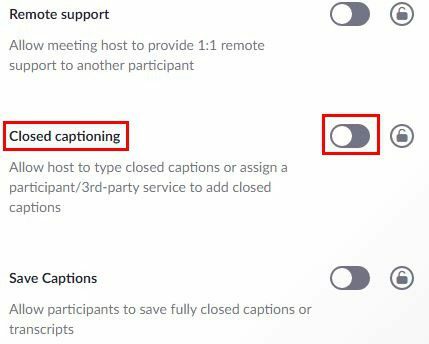
Samuti on võimalik subtiitrid sisse lülitada kasutajarühma jaoks. Seda saate teha, minnes Zoomi ametlikule saidile ja logides sisse. Kui olete sisse lülitatud, minge aadressile:
- Kasutajate haldamine
- Grupi juhtimine
- Klõpsake huvipakkuval rühmal
- Seadete vahekaart
- Koosoleku vahekaart
- Kohtumisel (edasijõudnud)
- Lülitage subtiitrid sisse
Selle valiku saad teha kõigile kohustuslikuks, klõpsates valikust paremal oleval lukul.
Subtiitrite kasutamine
Kui olete selle valiku lubanud, kuvatakse allosas subtiitrite valik koos ülejäänud saadaolevate valikutega.

Kui klõpsate valikul, näete selliseid valikuid nagu Määrake osaleja tippimiseks. Selle esimese valiku puhul määrate mõnele koosoleku ajal subtiitreid tippima. Siis on valik, kus sina (võõrustaja) tüüp suletud pealdis.
Näete ka Kopeerige API tunnus. Selle valikuga saate pakkuda kolmanda osapoole subtiitrite teenuse integreerimiseks oma koosolekuga. Lõpuks on automaatse transkriptsiooni lubamine. See viimane valik annab teile reaalajas transkriptsiooni. Ärge muretsege selle pärast, et teie osalejad teavad sellest teenusest, sest neid teavitatakse.
Kuidas määrata kellelegi suumis subtiitrid tippima
Osaleja määramiseks subtiitrite tippimiseks peate klõpsama suvandil Määra osaleja trükkima. Valige osaleja aknast keegi ja viige kursor tema nime kohale, kuni näete sinist valikut rohkem. Klõpsake nuppu Määra tüüp.
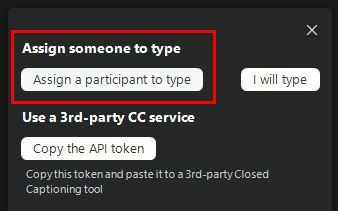
Kui subtiitrid on määratud, kuvatakse koosoleku juhtelementides teatis. Kui soovite subtiitreid osalejana sisestada, peate tegema järgmist.
- Klõpsake allosas subtiitrite valikut
- Kui subtiitrite kast avaneb, tippige, mida soovite tiitriga öelda
- Sisestatava teksti esitamiseks vajutage sisestusklahvi
Subtiitrite tippimiseks saab määrata ainult ühe inimese. Kui soovite seda valikut kasutada vahetuppa, saate teha ainult ühe vahesessiooni. Kahjuks ei saa te seda teha, kui soovite eraldamisruumis kasutada reaalajas ärakirja, kuna seda praegu ei toetata.
Suumis osalejad saavad ka taotleda, et host alustaks subtiitrite lisamist. Seda saab teha anonüümselt; ärge imestage, kui te ei näe kellegi nime, kui teil palutakse subtiitreid lisada. Funktsiooni küsimisel näeb host kolme valikut. Saate valida lubamise, tagasilükkamise või tagasilükkamise vahel ja mitte enam küsida.
Järeldus
Kui te ei soovi, et teie külalised ei jätaks koosolekul ühtegi sõna kahe silma vahele, lubage subtiitrid. Saate selle sisse lülitada koosoleku algusest või poole pealt. Kas tiitrid on teile kasulikud? Jagage oma mõtteid allolevates kommentaarides ja ärge unustage artiklit teistega sotsiaalmeedias jagada.